Cara Membuat Program Simpan Edit Dan Delete Dengan Visual Basic 6.0 | Gho Blog's - Melanjutkan latihan pemrograman Visual Basic 6.0 kita pada hari ini, kita akan mencoba membuat sebuah program menggunakan perintah Simpan, Edit dan Delete.
Latihan kali ini kita akan menggunkan Microsoft Office Access 2003 sebagai database. Saya menggunakan database yang pernah dibuat pada posting sebelumnya. Untuk lebih jelasnya silakan sobat lihat lagi posting saya yang berjudul Cara Membuat Database Dengan Microsoft Office Access 2003. Database inilah yang akan kita gunakan sebagai bahan latihan hari ini.
Untuk memulai latihan, silakan ikuti langkah-langkah berikut ini :
Lihat Juga : Cara Mudah Mendapatkan Dollar Dari Inetrnet...!!!
Lihat Juga : Cara Mudah Mendapatkan Dollar Dari Inetrnet...!!!
- Sekarang bukalah sebuah project baru di Visual Basic 6.0, gunakan VB Enterprise Edition Controls. Karena akan lebih lengkap tools-toolsnya dibanding menggunakan Standart EXE.
- Kemudian buatlah disain form seperti berikut ini. Atur settingan Enabled pada tombol Edit dan Delete menjadi False. Tujuannya agar tidak terjadi human error.
- Buatlah sebuah modul koneksi database dengan cara klik menu Project ==> Add Module ==> Open.
- Dan masukkan script berikut di modul tersebut
- Kemudian kembali pada disain form. Kita akan memanggil fungsi dari module koneksi yang baru dibuat, caranya double klik form tersebut kemudian masukkan perintah dibawah ini, tepat antara Private Sub Form_Load() dengan End Sub.
- Buatlah sebuah program untuk membersihkan form dan mengembalikan kondisi form dalam keaadaan awal. Caranya, letakkan script berikut ini di tempat kosong pada di program. Program ini saya beri nama "kosongform".
- Selanjutnya kita akan membuat tombol simpan. Duoble klik pada tombol simpan dan masukkan script berikut diantara Private Sub Command1_Click() dengan End Sub.
- Sebelum kita membuat tombol Edit, kita harus membuat sebuah program pemanggilan data terlebih dahulu, gunanya agar tidak terjadi duplikasi pada primary key. Cara penggunaanya adalah, kita mengetikkan NIM yang ingin diinputkan pada Text1, kemudian tekan tombol Enter pada keybord. Bila NIM yang kita masukan tadi sudah didalam database, maka data lainnya seperti "Nama, Tmp/Tgl Lahir, Fakultas dsb" akan muncul berdasarkan NIM yang kita masukkan dan tombol Simpan akan di non aktifkan agar tidak terjadi duplikasi data yang disebabkan faktor human error.
- Cara membuat program tersebut yang pertama adalah, double klik pada Text1.Text. Setelah itu pilih metode KeyPress.
- Setelah itu masukkan script berikut diantara Private Sub Text1_KeyPress(KeyAscii As Integer) dengan End Sub.
- Jika sudah, barulah kita buat tombol Editnya, caranya double klik pada tombol Edit dan masukkan script berikut diantara Private Sub Command2_Click() dengan End Sub.
- Selanjutnya, kita buat tombol Delete, Caranya double klik pada tombol Delete dan masukkan script berikut diantara Private Sub Command3_Click() dengan End Sub.
- Terakhir, kita buat tombol Exit, duoble klik pada tombol Exit dan masukkan script berikut diantara Private Sub Command4_Click() dengan End Sub.
Sobat bisa download contoh project nya disini :
Lihat Juga : Cara Mudah Mendapatkan Dollar Dari Inetrnet...!!!
Atau
Untuk selanjutnya sobat bisa ikuti tutorial saya yang berjudul Penggunaan DTPicker Dan Combo Box Pada Program Simpan Edit Delete Dengan Visual Basic 6.0 agar sobat bisa lebih memahami pembuatan program "Simpan, Edit dan Delete" dengan tambahan tools lainnya.
Sekian dulu tutorial Visual Basic 6.0 saya yang berjudul Cara Membuat Program Simpan Edit Dan Delete Dengan Visual Basic 6.0. Selamat mencoba dan semoga bisa bermanfaat. Dan jika ada masalah, sobat bisa hubungi saya melalui Email : freedomgothic@ymail.com.



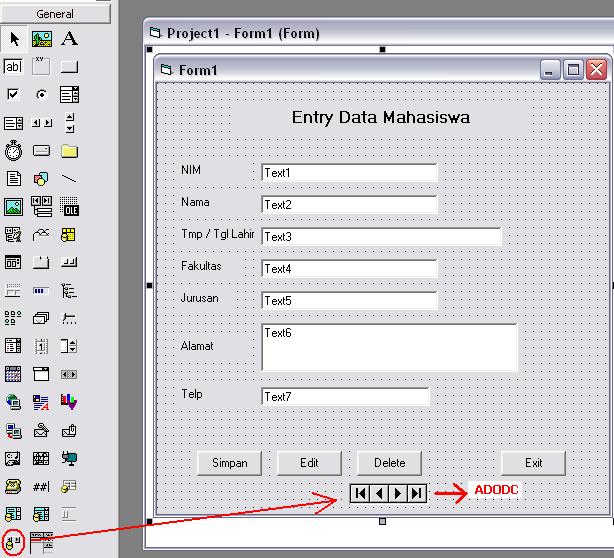
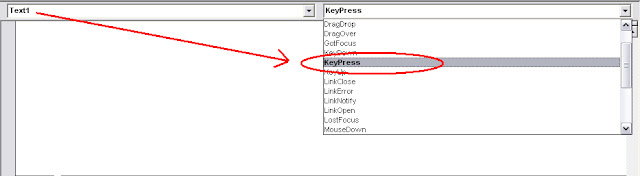




22 komentar :
databasenya mana
@H@cking: databasenya liat di posting sebelumnya sob...
Cara Membuat Database Dengan Microsoft Office Access 2003
Selamat malam,
Ini berhasil mas,
cuma ko buton 1 & 2 ttp aja visible = false ya, jadi saya tidak dapat edit/hapus data,
juga bagaimana jika saya akan menambahkan "Cari Data" dalam hal ini,??
@Dinda Phobia: mgkin lbh tepatnya enable, bukan visible...,,
disini sya menggunakan perintah keypress, jd kalo mw edit ato hapus data, masukkan dulu "NIM" yg mw diedit/hapus dan NIM tersebut sudah pernh dientrikan sblmnya..,, kmudian tekan enter..,,
krna fungsi button edit dan delete br bs digunakan untuk data yg sudah prnah dintri..
jd kalo ketemu datanya, br tombol edit dan delete bs berfungsi...
teguh.avicena.wibowo@gmail.com
mas gmna caranya biar pas nulis alamatya klo dah mentok otomatis enter sendiri
@Teguh avicena wibowo:atur properties textbox nya gan...
pada bagian multiline, pilih True...
Artikel iin sangat membantu sekali buat ane yang lagi belajar pemprograman Vb. Ternyata jiika kita tekun dan pantang menyerah belajar pemprograman bisa lebih mudah dan menyenangkan..
maff ya mas ane mau nanyak pas udah jlan tombol simpan sama edit gak bisa di tekan,,kan udah saya ubah enable= false apa otomatis tersimpan
MasBro, Makasih sblumnya....saya merasa terbantu dengan adanya tulisan ini.....Tapi udah ane coba ikutin spt yg ada diblog kok blum berhasil yak
setiap pesan "apakah data akan disimpan " ane klik OK .....selalu nyangkut di :
>> rsmhs.Open "SELECT * FROM tmhs", conn, , , adCmdText
ane baru belajar nih ....bisa tolong diberi pencerahan ya masBro ...
Terima kasih
@bino: pesan error yg muncul apa ya mas...?
Wah makasih udah direspon pertanyaan ane ........
Pesan Errornya :
Run-time error"3709" :
The connection cannot be used to perform this operation.It is either closed or invalid in this context....
@bino: biasanya error seperti itu bermslah di koneksi databasenya...
cb cek kembali coding di module koneksi nya...,, atau cek, apakah koneksi sudah di panggil di event form_load....
bs jd jg karna kompooent adodc nya blm trpasang di form....
@D'Hidra - MyBlogNetwork:
Makasih masBro pencerahannya .....
ane udah ikutin petunjuk masbro,tapi masih nyangkut juga ....yg msh blom tahu/bisa ane ngecek apa koneksi udah dipanggil di event form_load itu gimana yak caranya....hehehe maklum msh newbie banget nih tentang vb ....tq
@bino:mksudnya, cb double klik di form maka akan muncul script sprti ini :
Private sub Form_Load
koneksi <---
End Sub
skrg, apa "koneksi" yg sya kasi tanda panah diatas udah ada atau blm..?
@D'Hidra - MyBlogNetwork:
ooh yg itu sdh ada , klik form trus hanya ditulis koneksi aja kan ?
Apakah connectingstring adodcnya,harus dikonek ke database ?
apa cukup spt yg ditulis di modul ?
tq
MasBro, apakah ane bisa kirim keemail masbro, program yg sdh ane tulis ya...[padah tulis programnya udah ngikutin spt yg masbro buat .....
apakah masalhnya ada di databasenya ? krn pakai access 2000 [tapi klo baca di about nya access 2002 ]
Maaf udah merepotkan masbro.......
Terima kasih
@bino:Ok..., krim aja ke email saya gan...
freedomgothic@ymail.com
Wah.....akhirnya berhasil juga ,bikin program VB yg belajar diblog ini,
ternyata hanya beda huruf besar dan kecil sangat berpengaruh banget
Terima kasih buat masBro D'Hidra yg telah membantu ane .....
Semoga Gusti Allah , membalas amal baik agan yg disebarkan melalui blog ini..... Amin
Oh ya ..ada lagi yg ane mau tanya nih masBro.....
Bgmn caranya kalo setiap entry data ditiap field pindahnya ga pakai tombol TAB tapi pakai tombol ENTER
TQ
@bino: hari sabtu ntr saya bikinin ebook bgaimana menggunakan tombol enter utk pindah field....,, harap bersabar ya gan,, soalnya senin ampe jumat saya sibuk ma kerjaan dikantor... jd ga jawab prtanyaan agan secara real time, tp sya ttp berusha bwt bs bantu agan beljar... :)
ntr ebook nya sya kirim ke email aja, klo sempat br sya posting ke blog.
Coding FIND atau carinya gimana ?
@Unknown:ada pada event keypress nya :
Private Sub Text1_KeyPress(KeyAscii As Integer)
<-- disini codingnya -->
End Sub
sudah ada pada contoh coding diatas...
Posting Komentar
Berhubung Makin Banyaknya Komentar Yang Tidak Mematuhi Peraturan, Maka Setiap Komentar Yang Masuk Akan Di Moderasi (Diterbitkan Atas Persetujuan) Oleh Admin Terlebih Dulu.
Aturan Berkomentar
1. Silakan Berkomentar Dengan Baik Dan Sopan.
2. Komentar Sesuai Topik Artikel
3. Mohon Untuk Tidak Mencantumkan Link Aktif Pada Komentar.
4. Mohon Untuk Tidak Promosi Produk Disini (Dianggap Spam).
5. Komentar Menggunakan Akun Personal (mis. Akun Google), Bukan Akun Nama Produk Barang (Dianggap Promosi) dan Nama yang Mengarah ke URL Tertentu (Dianggap Spam).
6. Bila Komentar Tidak Sesuai Aturan Diatas Maka Komentar Tidak Diterbitkan Dan Akan Saya Hapus.
Spam = Delete...!!
Promosi = Spam = Delete...!!
Komentar Yang Sesuai Aturan akan Diterbitkan Selambat-Lambatnya Dalam 1x24 Jam.
-->Untuk Pertanyaan Yang Dirasa Penting (Urgent) Silakan Contact Saya Melalui Email Pada Link Berikut Ini : Contact Us
<-- Thank's -->